苹果手机是目前市场上备受欢迎的智能手机之一,其独特的操作系统和个性化设置功能备受用户喜爱,其中设置手机桌面壁纸是让手机更加个性化的一项重要功能。苹果手机提供了多种方式来设置壁纸,无论是选择自带的静态壁纸,还是使用自己喜爱的照片作为桌面壁纸,用户都可以轻松实现个性化的设置。在这篇文章中我们将详细介绍苹果手机的壁纸设置方法,帮助大家打造独一无二的手机桌面。无论是追求简约的风格,还是喜欢充满创意的设计,苹果手机的壁纸设置功能一定能满足你的需求,让你的手机焕发出与众不同的魅力。
苹果手机桌面壁纸设置教程
具体方法:
1.苹果手机怎么设置桌面壁纸?苹果壁纸设置攻略,要设置就触【设置】,如图。

2.触【设置】后,紧接着触下【墙纸】,如图。
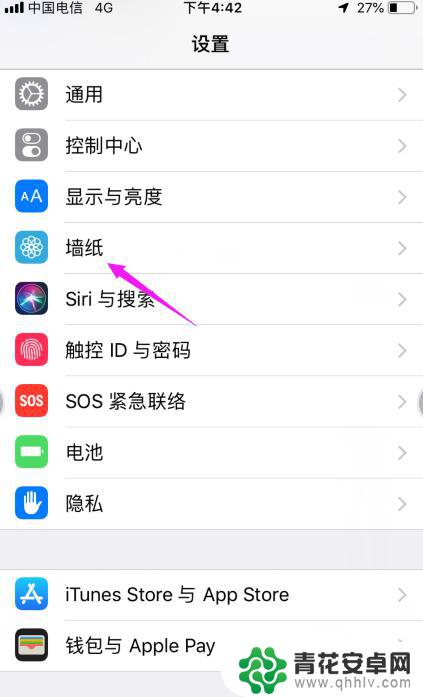
3.触下【墙纸】后,按下【选取新的墙纸】,如图。
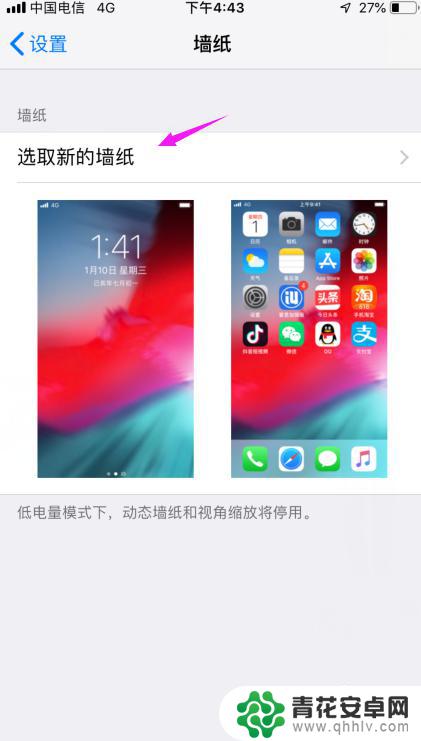
4.按下【选取新的墙纸】之后,我们选择【动态】还是【静态】的。如图。
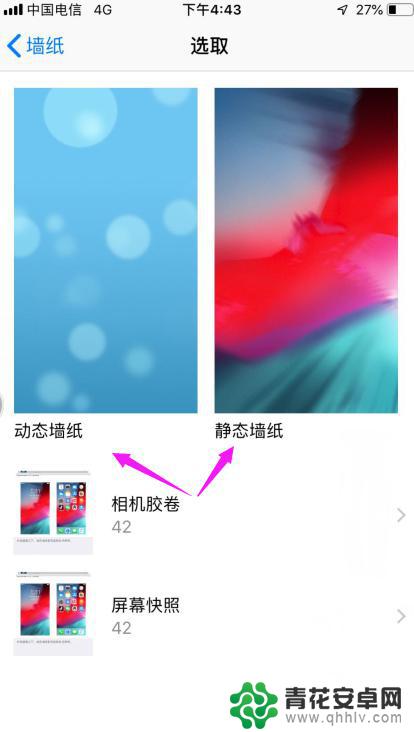
5.选择一款自己喜欢的壁纸,按下,如图。
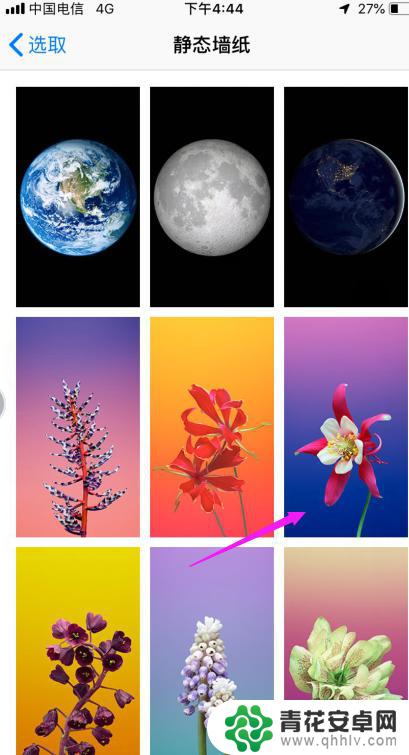
6.接着我们点下【设定】,如图。

7.接着我们来抉择是设置【主屏幕】还是【锁定屏幕】,如图。
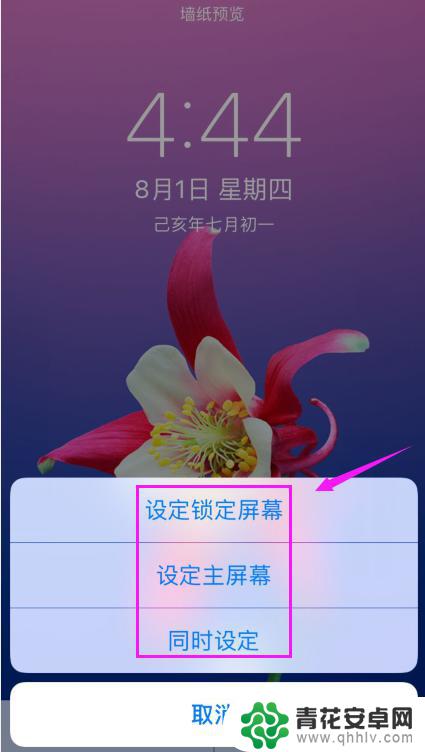
以上就是苹果手机壁纸设置的全部内容,如果还有不清楚的用户可以按照小编的方法操作,希望能帮助到大家。












